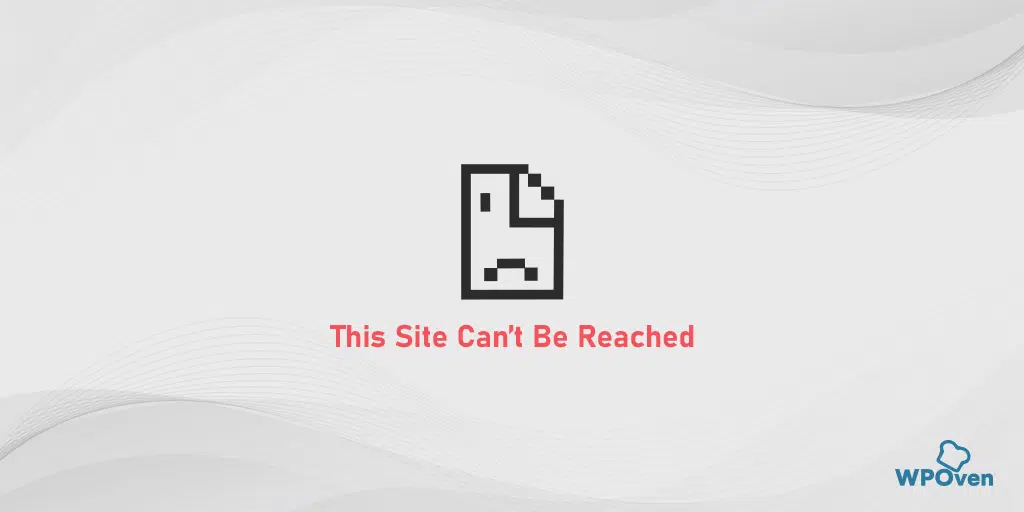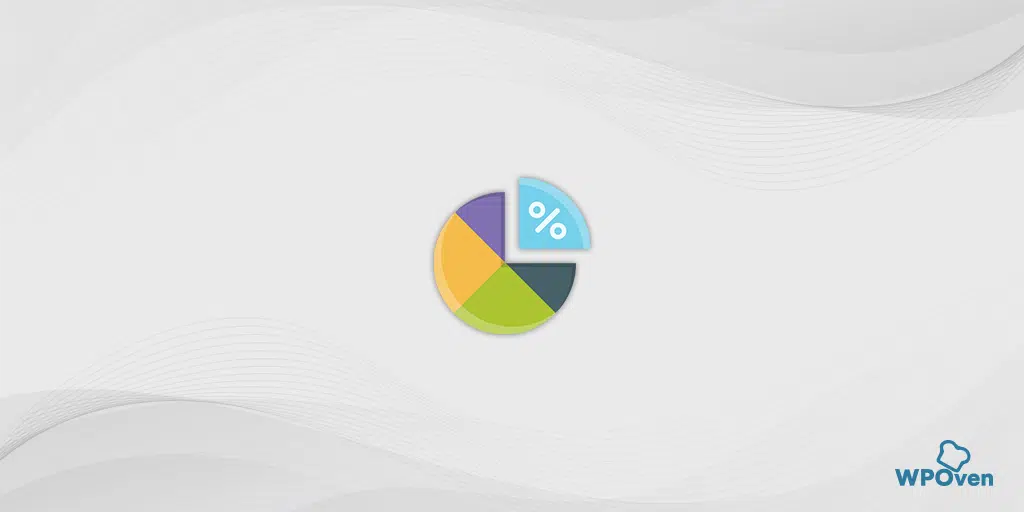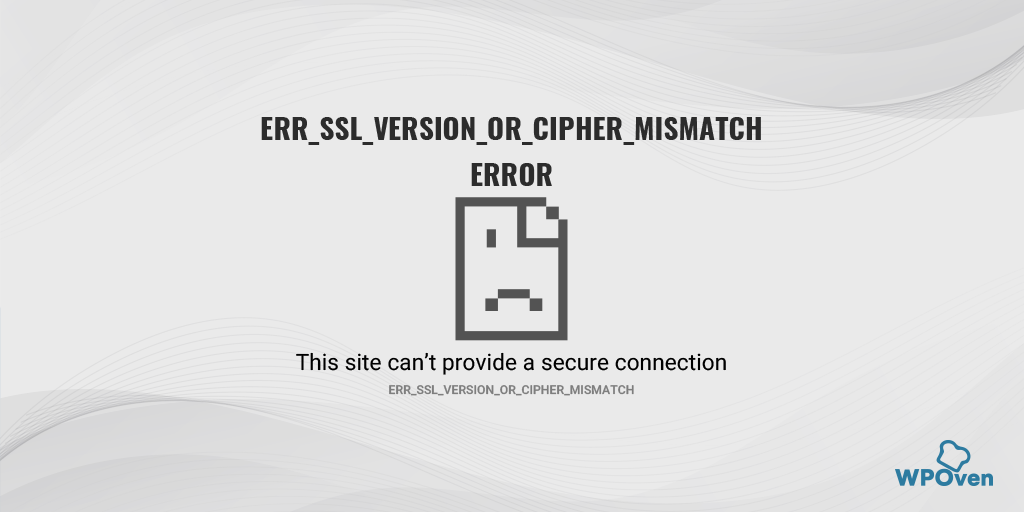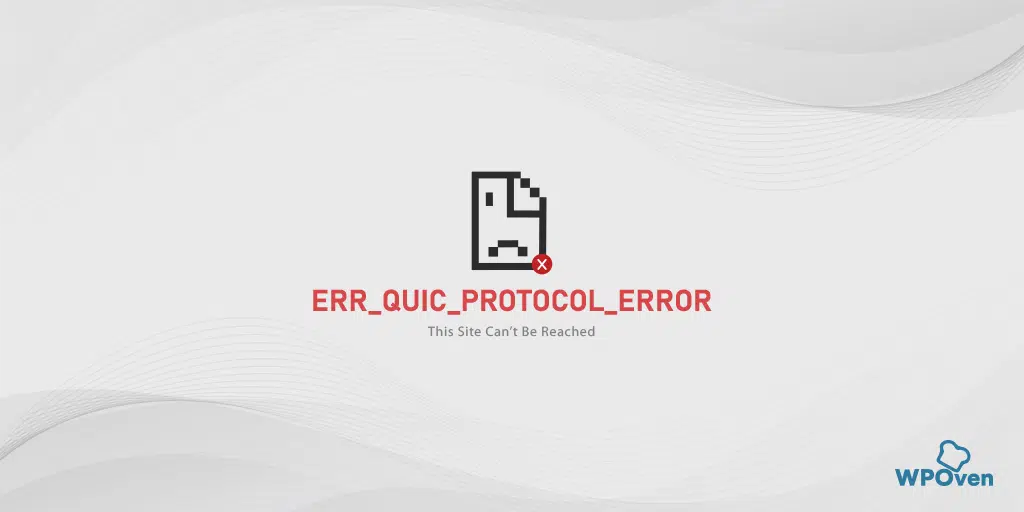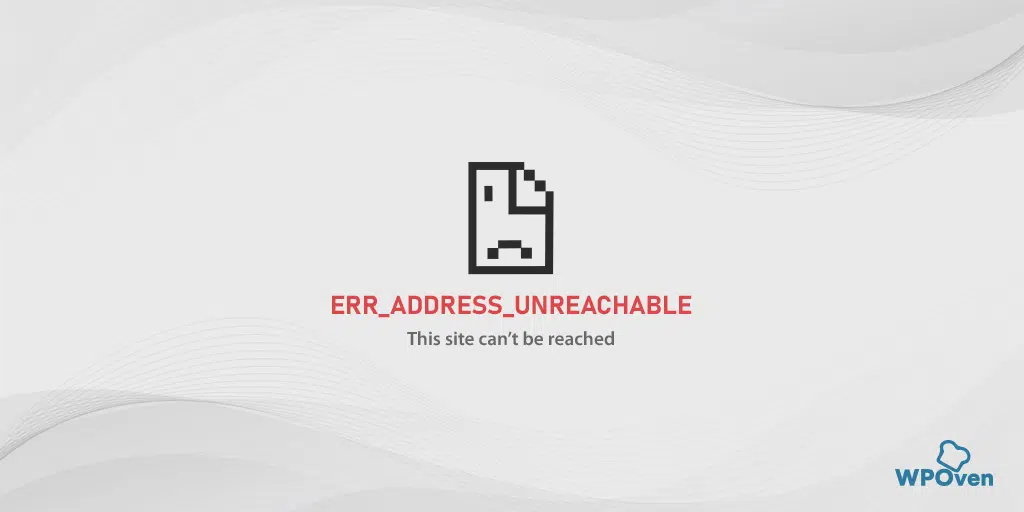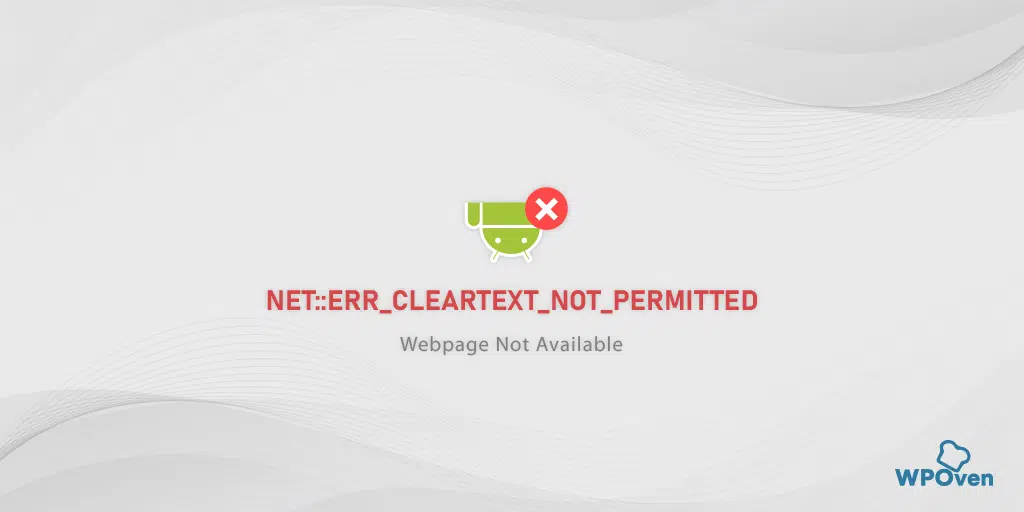Bagaimana cara memperbaiki Kesalahan “SSL_ERROR_RX_RECORD_TOO_LONG”?
Diterbitkan: 2024-08-09Selama beberapa tahun terakhir, Mozilla Firefox telah berkembang menjadi salah satu alternatif browser Chrome tercepat, paling andal, dan paling ringan. Tidak diragukan lagi ini adalah peramban hebat yang cocok untuk semua pengguna, tetapi untuk membedakannya dari peramban lain, mereka memunculkan serangkaian pesan kesalahannya sendiri.
Di mana kesalahan ssl_error_rx_record_too_long lebih dominan dan jika Anda telah menggunakan browser lain dan baru saja pindah ke Mozilla Firefox. Error ssl_error_rx_record_too_long mungkin asing bagi Anda.
Oleh karena itu, di blog ini, kami akan membahas segala sesuatu tentang kesalahan ssl_error_rx_record_too_long dan juga memberi tahu Anda cara memperbaikinya dengan metode mudah. Jadi mari kita mulai dari maknanya.
Apa yang dimaksud dengan ssl_error_rx_record_too_long?
Kesalahan SSL_ERROR_RX_RECORD_TOO_LONG menunjukkan bahwa telah terjadi masalah kesalahan konfigurasi di sisi server.
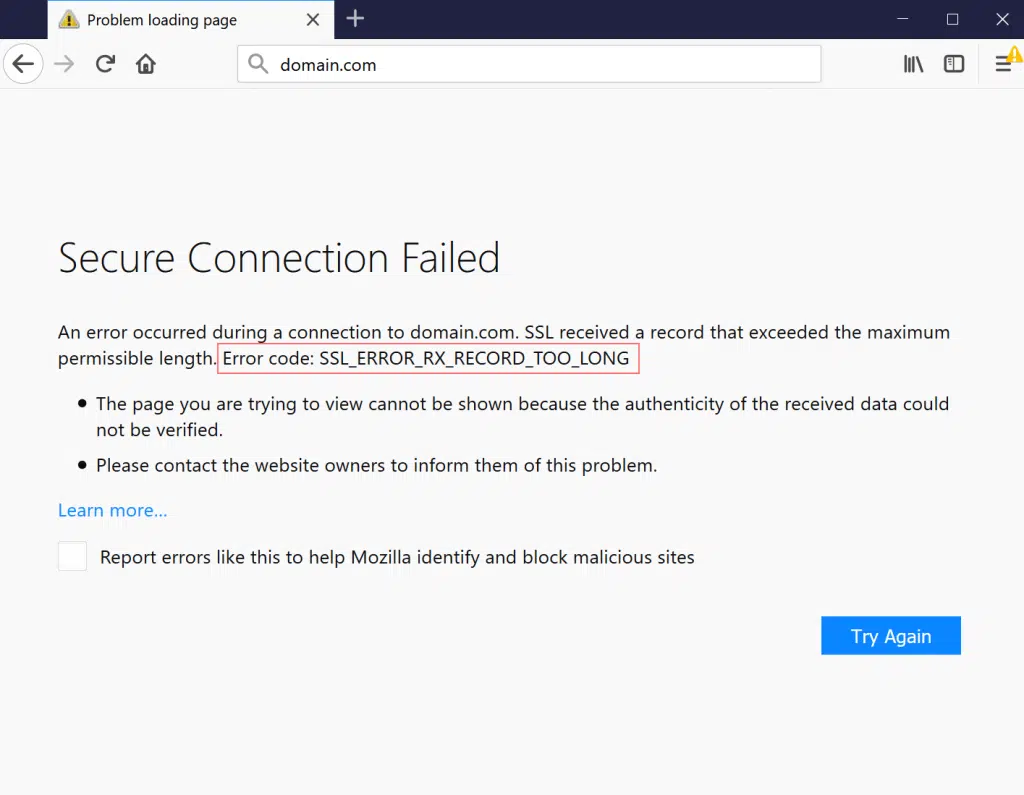
Karena SSL_ERROR_RX_RECORD_TOO_LONG dikhususkan untuk Mozilla Firefox, Anda mungkin tidak melihatnya di browser lain, namun bukan berarti tidak muncul di browser tersebut. Jenis kesalahan yang sama mungkin memiliki nama berbeda di browser lain.
Kata-katanya mungkin berbeda, tetapi maknanya sama. Biasanya, kesalahan SSL_ERROR_RX_RECORD_TOO_LONG disertai dengan pesan “Sambungan Aman Gagal”.
Ini adalah kesalahan yang sangat umum, tetapi bagian terbaiknya adalah Anda dapat memperbaikinya dengan mudah dengan mengikuti beberapa metode sederhana.
Baca: Apa itu SSL? Panduan Anda untuk Mengamankan Situs Web
Variasi kesalahan ssl_error_rx_record_too_long yang mungkin Anda temui
Anda mungkin mengalami kesalahan SSL_ERROR_RX_RECORD_TOO_LONG dalam berbagai cara yang dipengaruhi oleh faktor-faktor seperti pengaturan browser, konfigurasi server, dan kondisi jaringan. Tapi semuanya sama saja, berikut daftarnya yang harus Anda periksa.
- Terjadi kesalahan saat menyambung ke [domain]: SSL menerima catatan yang melebihi panjang maksimum yang diizinkan.
- Kesalahan koneksi HTTPS di Firefox: SSL_ERROR_RX_RECORD_TOO_LONG
- Koneksi Aman Gagal dengan kesalahan SSL_ERROR_RX_RECORD_TOO_LONG
- Kode kesalahan: SSL_ERROR_RX_RECORD_TOO_LONG
- Halaman yang Anda coba lihat tidak dapat ditampilkan karena keaslian data yang diterima tidak dapat diverifikasi (SSL_ERROR_RX_RECORD_TOO_LONG)
- Firefox SSL_ERROR_RX_RECORD_TOO_LONG
- SSL_ERROR_RX_RECORD_TOO_LONG di Firefox
Apa yang menyebabkan kesalahan SSL_ERROR_RX_RECORD_TOO_LONG?
Umumnya, sebagian besar pesan kesalahan datang dengan rincian di browser. Beberapa pesan kesalahan memberikan informasi tentang penyebab masalah dan cara memperbaikinya.
Demikian pula, kesalahan SSL_ERROR_RX_RECORD_TOO_LONG sering kali disertai dengan detail yang menyebutkan bahwa:
- Halaman yang Anda coba lihat tidak dapat ditampilkan “karena keaslian data yang diterima tidak dapat diverifikasi.”
- Ini juga menunjukkan pesan bahwa “koneksi aman gagal”, yang menunjukkan ada masalah dengan sertifikat SSL situs.
Pesan kesalahan ini mungkin disebabkan oleh keamanan yang buruk pada bagian situs web yang Anda coba kunjungi, baik milik Anda sendiri atau milik orang lain.
Singkatnya, penyebab paling umum adalah sertifikat SSL tidak dikonfigurasi dengan benar, dan oleh karena itu, browser Anda tidak berhasil menyelesaikan koneksi dengan port di server. Kemungkinan penyebabnya meliputi:
- Kesalahan konfigurasi server : Jika SSL atau TLS salah dikonfigurasi di tingkat server yaitu jika sertifikat SSL sudah usang atau tidak asli dan diunggah ke server maka akan memicu kesalahan.
- Port daftar yang salah dikonfigurasi : Koneksi SSL umumnya terjadi pada port 443 tetapi jika port tersebut salah dikonfigurasi untuk menggunakan port non-SSL maka akan memicu kesalahan.
- Browser Anda saat ini tidak mendukung versi Transport Layer Security (TLS) yang memadai.
- Sebelumnya, hal ini merupakan masalah umum pada TLS 1.2.
- Baru-baru ini, hal itu juga muncul dengan TLS 1.3.
- Masalah browser Firefox: Jika browser Firefox Anda sudah usang dan atau file yang disimpan rusak akan mengakibatkan kesalahan.
- Hambatan Jaringan dan Firewall : Terkadang, perangkat Jaringan atau Firewall secara keliru memblokir lalu lintas SSL, dan karena ini jabat tangan SSL tidak terjadi.

Cara Terbaik untuk Memperbaiki kesalahan ssl_error_rx_record_too_long
Sekarang Anda memiliki gambaran tentang apa arti kesalahan ssl_error_rx_record_too_long dan kemungkinan penyebabnya. Inilah saatnya mempelajari bagaimana Anda dapat memperbaikinya. Berikut beberapa cara terbaik yang dapat Anda ikuti:
- Hapus Riwayat Penjelajahan dan Cache Mozilla Firefox
- Perbarui peramban Mozilla Firefox
- Nonaktifkan Ekstensi Firefox
- Coba beralih ke protokol HTTP
- Periksa dan Perbaiki Pengaturan TLS dan SS3 Anda yang Salah Konfigurasi
- Periksa dan Perbarui Pengaturan Proxy
- Periksa sertifikat SSL Anda
- Tambahkan Situs Web ke daftar situs Tepercaya
1. Hapus Riwayat Penjelajahan dan Cache Mozilla Firefox
Sama seperti browser lainnya, Mozilla Firefox juga memiliki fitur untuk menyimpan data website dalam bentuk cache untuk meningkatkan pengalaman pengguna.
Namun, seiring berjalannya waktu, cache ini dapat menjadi usang atau rusak, sehingga menyebabkan masalah. Untuk menghilangkan masalah seperti itu, Anda perlu menghapus riwayat penelusuran dan cache sepenuhnya.
1. Buka Firefox: Luncurkan browser web Firefox Anda.
2. Akses Menu: Pergi ke pojok kanan atas browser dan klik ikon Menu (tiga garis horizontal).
3. Navigasi ke Riwayat:
- Klik pada Perpustakaan .
- Pilih Riwayat .
- Klik Hapus Riwayat Terkini .
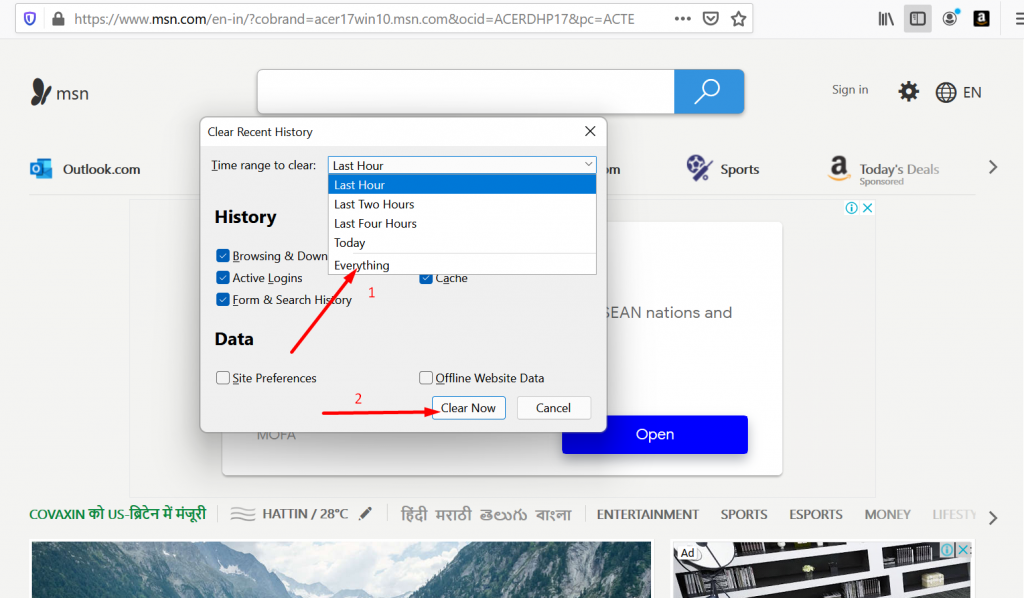
4. Pilih Rentang Waktu: Sebuah popup akan muncul. Untuk menghapus semua data cache, pilih opsi “Semuanya” dari menu drop-down.
5. Pilih Data yang akan Dihapus:
- Klik pada bagian Detail untuk memperluasnya.
- Centang kotak Cache dan jenis data lain yang ingin Anda hapus (seperti Riwayat Penjelajahan & Unduhan ).
6. Hapus Cache: Klik tombol Hapus Sekarang untuk menghapus data yang dipilih.
2. Perbarui peramban Mozilla Firefox
Seperti perangkat lunak lainnya, penting untuk selalu memperbarui Firefox ke versi terbaru. Pembaruan tidak hanya menambah fitur baru tetapi juga memperbaiki bug dan meningkatkan keamanan.
Jika Anda melewatkan pembaruan ini, browser Anda mungkin berisiko terkena ancaman keamanan, masalah kompatibilitas, dan masalah teknis.
Untuk memastikan kinerja dan keamanan terbaik, pastikan untuk memperbarui browser Firefox Anda secara rutin. Berikut cara melakukannya langkah demi langkah:
Agar browser Firefox Anda tetap berjalan lancar dan aman, ikuti langkah-langkah sederhana berikut untuk memperbaruinya:
1. Buka Firefox : Luncurkan browser Firefox Anda.
2. Akses Menu : Klik tombol menu (tiga garis horizontal) di pojok kanan atas browser.
3. Buka Bantuan : Dari menu drop-down, pilih “Bantuan.”
4. Pilih Tentang Firefox : Di menu Bantuan, klik “Tentang Firefox.”
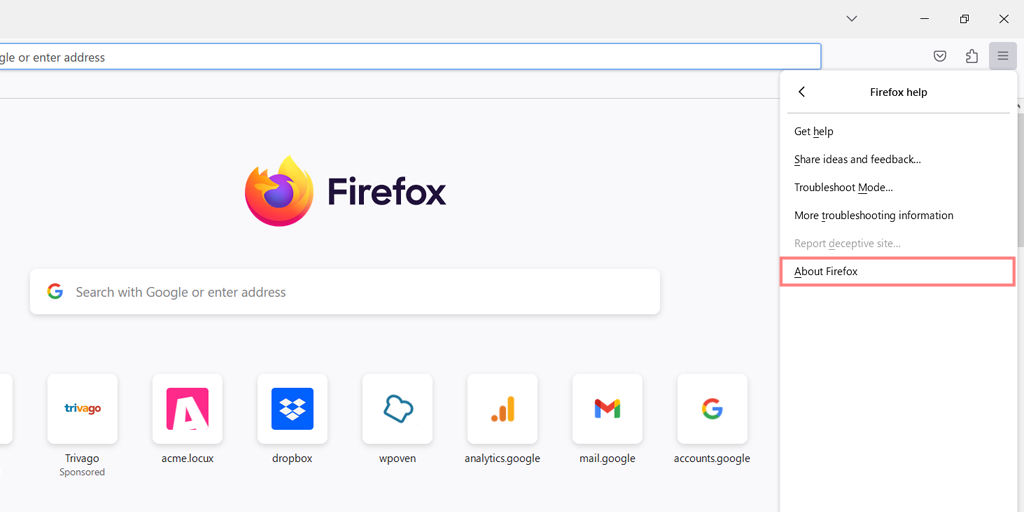
5. Periksa Pembaruan : Jendela baru akan terbuka, dan Firefox akan secara otomatis memeriksa pembaruan. Jika pembaruan tersedia, pengunduhan akan dimulai.
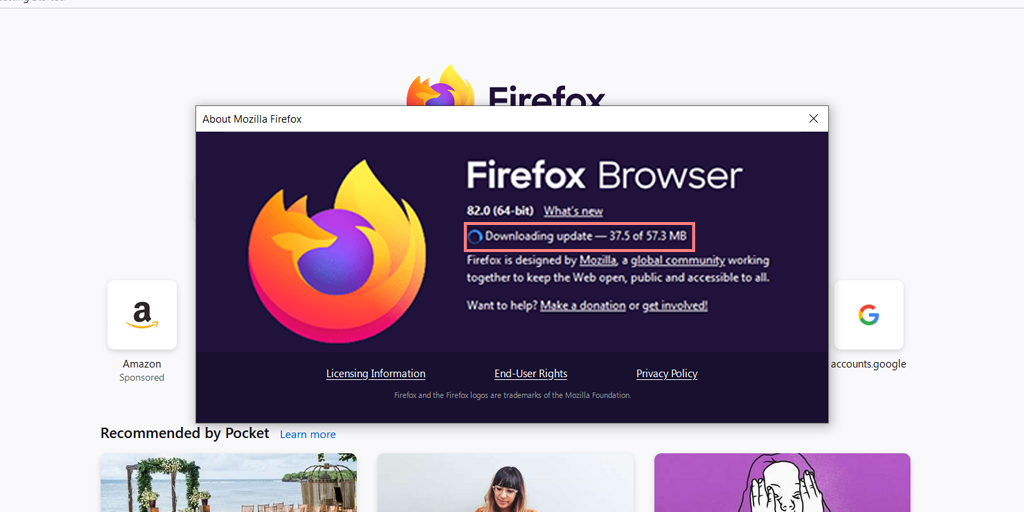
6. Mulai Ulang untuk Memperbarui : Setelah pengunduhan selesai, sebuah prompt akan muncul meminta Anda untuk memulai ulang browser untuk menyelesaikan pembaruan. Klik “Mulai Ulang untuk Memperbarui Firefox.”
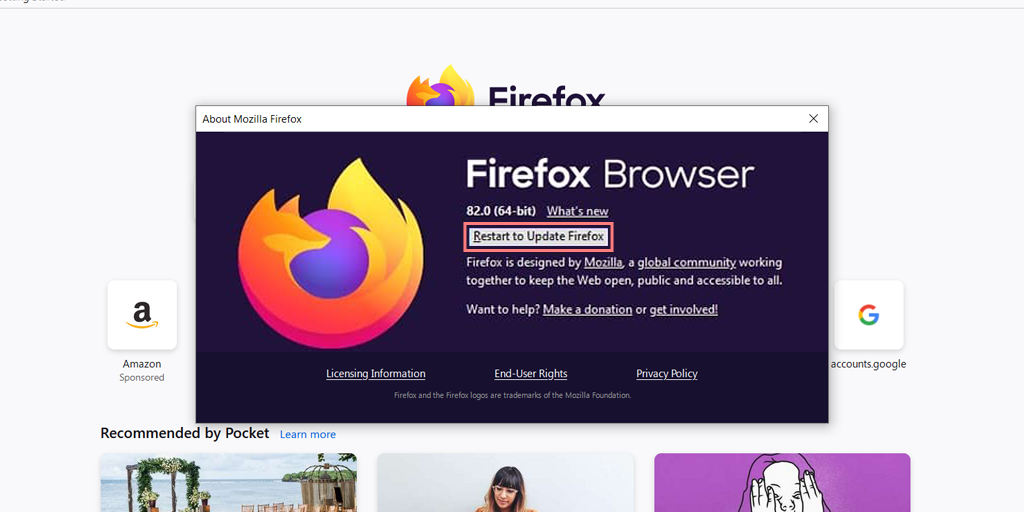
7. Pembaruan Selesai : Firefox akan dimulai ulang, dan versi terbaru akan diinstal.
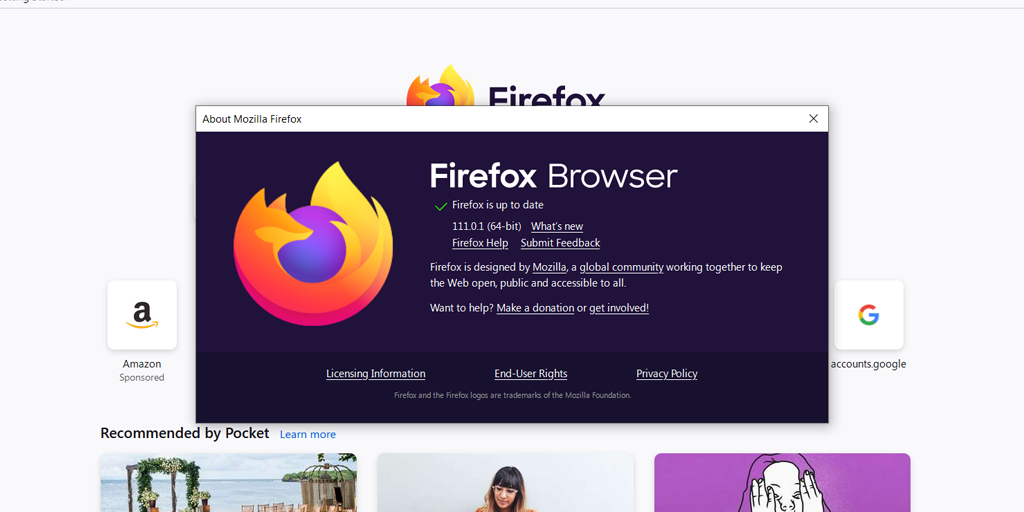
Cara Install Firefox Versi Terbaru dari Website
Jika Anda lebih suka mengunduh Firefox versi terbaru langsung dari situs resminya, ikuti langkah-langkah berikut untuk menghapus instalasi versi saat ini dan menginstal yang baru:
Untuk Pengguna Windows 11:
- Buka Dialog Jalankan : Tekan tombol Windows + R pada keyboard Anda untuk membuka kotak dialog Jalankan.
- Ketik appwiz.cpl : Di kotak dialog Run, ketik “appwiz.cpl” dan tekan Enter.
- Copot pemasangan Firefox : Dari daftar program yang terinstal, temukan Firefox, klik kanan padanya, dan pilih “Copot pemasangan.”
- Ikuti Perintah : Ikuti petunjuk di layar untuk menyelesaikan proses penghapusan instalasi.
Setelah menghapus instalan versi saat ini, kunjungi situs web resmi Firefox untuk mengunduh dan menginstal versi terbaru. Ini akan memastikan Anda memiliki versi Firefox terbaru dan aman di komputer Anda.
3. Nonaktifkan Ekstensi Firefox
Pendekatan lain untuk memperbaiki kesalahan ssl_error_rx_record_too_long adalah dengan menonaktifkan ekstensi Firefox yang Anda gunakan, terutama pemblokir iklan, firewall, atau ekstensi antivirus.
Ekstensi ini mengganggu komunikasi dan jabat tangan SSL, yang mengakibatkan kesalahan SSL.
Namun, akan membantu jika Anda tidak menonaktifkan ekstensi ini secara permanen. Sebaliknya, nonaktifkan sementara untuk mengidentifikasi penyebab pasti kesalahan tersebut. Jika Anda menemukan ekstensi yang menyebabkan masalah, gantilah dengan alternatif yang sesuai.
Untuk menonaktifkan/menonaktifkan sementara ekstensi Firefox ikuti langkah-langkah di bawah ini:
1. Buka browser Firefox Anda dan klik tombol menu (tiga garis horizontal).
2. Pilih “Add-on dan tema.” Gunakan sakelar sakelar untuk menonaktifkan atau menonaktifkan ekstensi.
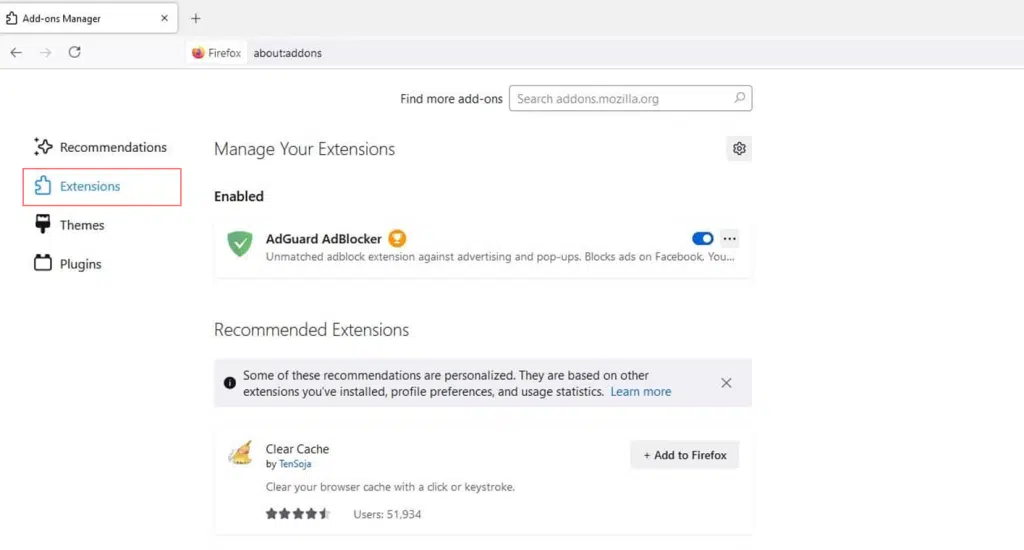
3. Setelah Anda menonaktifkan ekstensi, restart browser dan periksa apakah ssl_error_rx_record_too_long masih muncul dengan mengakses situs web.

4. Jika kesalahan hilang, ekstensi yang rusaklah yang menyebabkan masalah.
5. Untuk mengidentifikasi ekstensi yang bermasalah, aktifkan kembali setiap ekstensi satu per satu, segarkan situs setiap kali hingga kesalahan muncul kembali.

4. Coba beralih ke protokol HTTP
Jika Anda masih menghadapi kesalahan ssl_error_rx_record_too_long, metode lain yang dapat Anda coba adalah beralih ke protokol HTTP. Pada dasarnya, dalam metode ini, Anda mencoba melewati protokol keamanan hanya dengan menghilangkan “s” dari “HTTPS” di URL.

Saat Anda menghapus/menghapus “s” dari “HTTPS”, maka secara otomatis akan beralih ke protokol HTTP. Setelah itu, tekan tombol “Enter” untuk memuat ulang halaman dan memeriksa apakah kesalahan masih berlanjut.
5. Periksa dan Perbaiki Pengaturan TLS dan SS3 Anda yang Salah Konfigurasi
Seperti yang telah kami sebutkan di bagian atas, jika browser Anda saat ini tidak mendukung versi TLS yang memadai, hal itu akan memicu kesalahan. Oleh karena itu, memperbaiki atau memperbarui pengaturan TLS dan SS3 Anda mungkin dapat memperbaiki masalah tersebut. Untuk melakukan ini, ikuti langkah-langkah sederhana yang diberikan di bawah ini:
1. Buka Konfigurasi Firefox : Buka tab baru di browser Firefox Anda dan ketik “about” di bilah alamat.
2. Lanjutkan dengan Hati-hati : Anda mungkin melihat pesan peringatan yang mengatakan “Ini mungkin membatalkan garansi Anda!” atau “Lanjutkan dengan Hati-hati.” Klik tombol “Terima Resiko dan Lanjutkan” untuk melanjutkan.
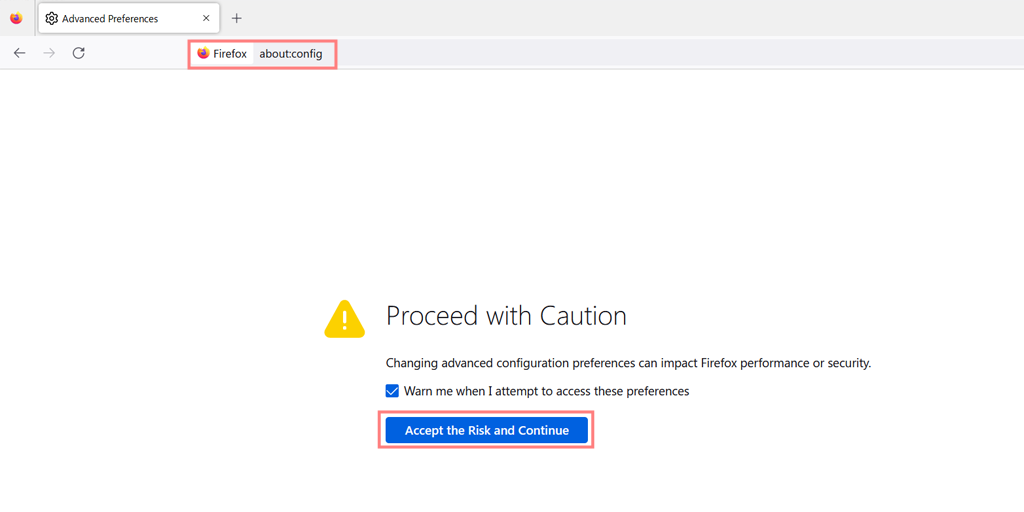
3. Cari Pengaturan TLS : Layar Preferensi Lanjutan akan muncul. Ketik “TLS” di bilah pencarian. Daftar semua konfigurasi TLS Anda akan ditampilkan.
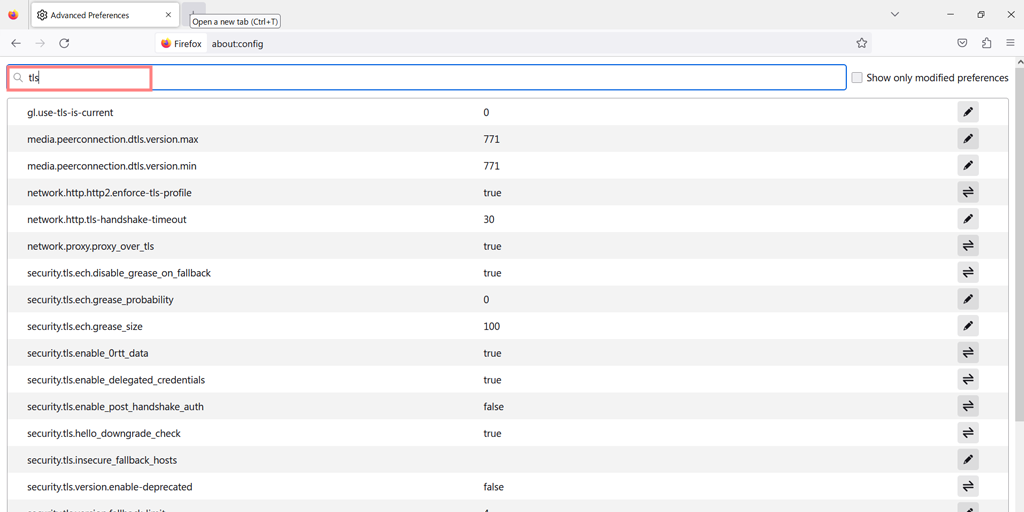
4. Atur Ulang Nilai yang Mencurigakan : Carilah nilai yang dicetak tebal, karena nilai tersebut mungkin baru saja diubah. Klik kanan pada nilai yang dicetak tebal dan pilih “Reset” untuk mengembalikannya ke pengaturan default.
5. Cari Pengaturan SSL3 : Ulangi proses dengan mengetik “SSL3” di bilah pencarian. Setel ulang nilai yang baru saja diubah.
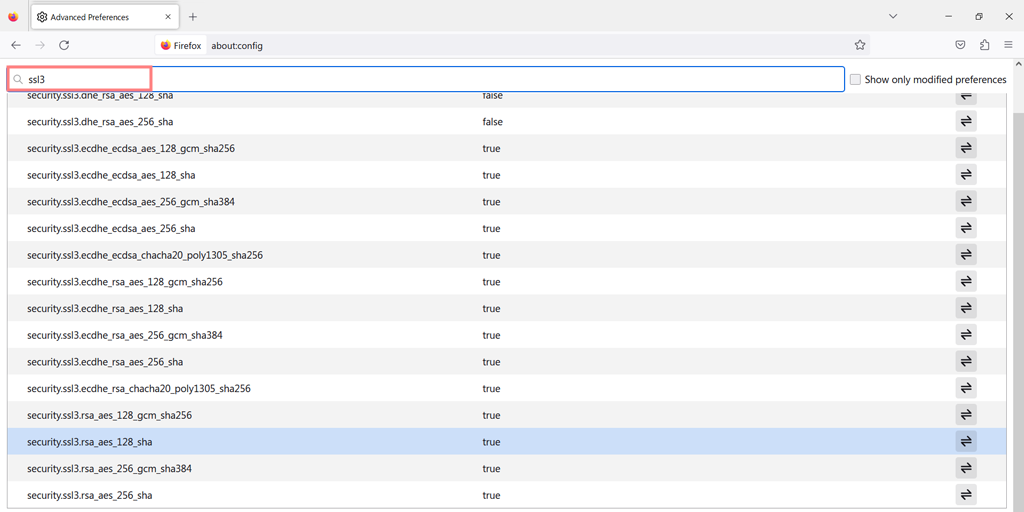
6. Periksa Pengaturan Keamanan : Pastikan dua item berikut disetel ke "false" untuk tujuan keamanan:
security.ssl3.dhe_rsa_aes_128_sha
security.ssl3.dhe_rsa_aes_256_sha
Dengan mengikuti langkah-langkah ini, Anda dapat mengatur ulang pengaturan TLS dan SSL3 di Firefox yang berpotensi memperbaiki kesalahan “ssl_error_rx_record_too_long”.
6. Periksa dan Perbarui Pengaturan Proxy
Mungkin juga pengaturan proxy yang salah dikonfigurasi menyebabkan kesalahan. Untuk memeriksa apakah ini masalahnya, hal pertama yang perlu Anda lakukan adalah menonaktifkan pengaturan proxy Anda.
Untuk melakukan ini, ikuti langkah-langkah yang diberikan di bawah ini:
1. Di menu Firefox, pilih “Pengaturan.”
2. Di bagian bawah, temukan “Pengaturan Jaringan” dan klik “Pengaturan.”
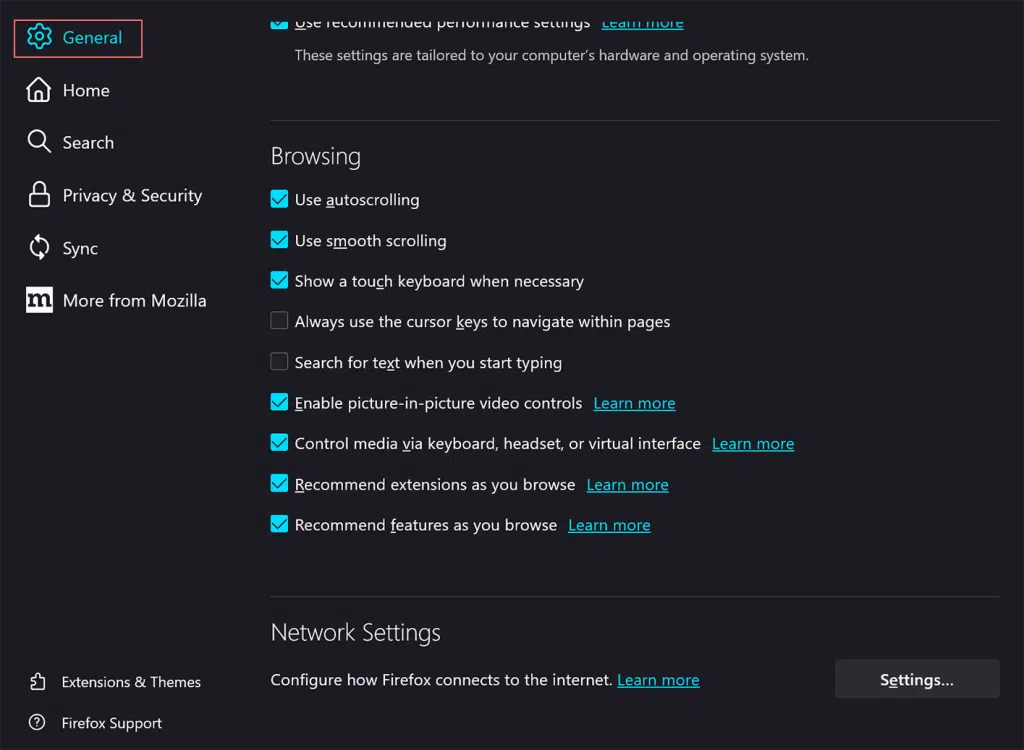
3. Pilih “Tanpa proxy” dari opsi.
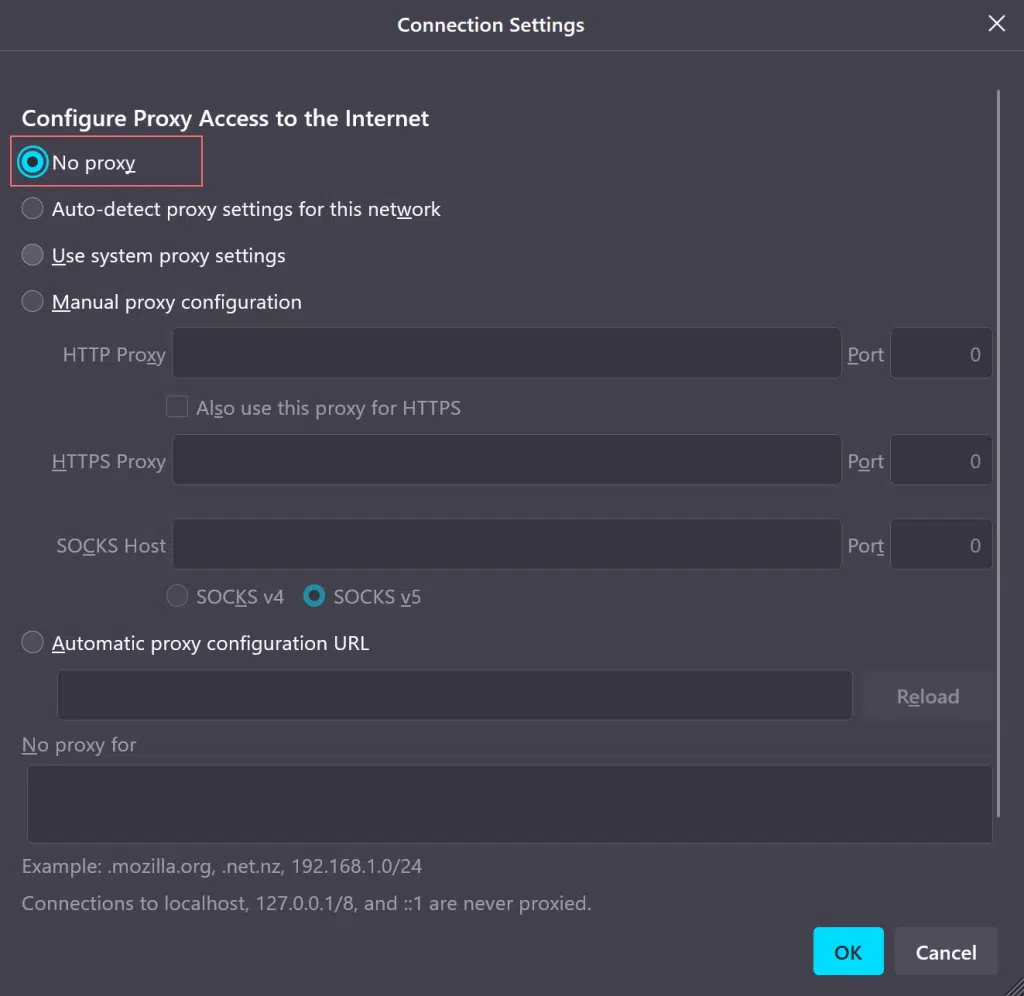
4. Klik “OK” dan restart Firefox untuk melihat apakah kesalahannya hilang.
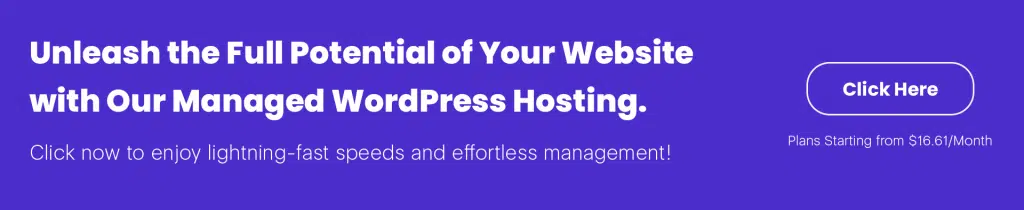
7. Periksa sertifikat SSL Anda
Karena ini adalah kesalahan SSL, Anda harus memastikan sertifikat SSL valid dan terpasang dengan benar. Untuk memverifikasi ini, Anda dapat menggunakan alat online gratis apa pun untuk ini. WPOven menawarkan alat Pemeriksa SSL Online gratis yang praktis.
Berikut cara menggunakannya:
- Masukkan nama domain Anda di kolom “Alamat IP atau Nama Host”.
- Klik tombol “Periksa Sertifikat”.
Alat-alat ini memberikan informasi rinci tentang sertifikat SSL, seperti tanggal kedaluwarsa, alamat IP, otentikasi, dan validitas nama domain.
Anda dapat memverifikasi apakah sertifikat dipasang dengan benar, dikonfigurasi dengan benar, dan diterbitkan oleh Otoritas Sertifikat (CA) yang tepercaya. Jika sertifikat sudah habis masa berlakunya atau tidak dipercaya oleh CA yang dikenali, Anda perlu memperbarui atau mendapatkan sertifikat SSL baru.
8. Tambahkan Situs Web ke daftar situs Tepercaya
Terakhir, jika tidak ada metode di atas yang memperbaiki masalah ssl_error_rx_record_too_long di Firefox, hal terakhir yang dapat Anda lakukan adalah menambahkan situs web tersebut ke daftar situs tepercaya.
Jika Anda pengguna Windows, ikuti langkah-langkah di bawah ini:
1. Buka Opsi Internet : Ketik “Opsi Internet” di bilah pencarian menu Windows Anda dan pilih.
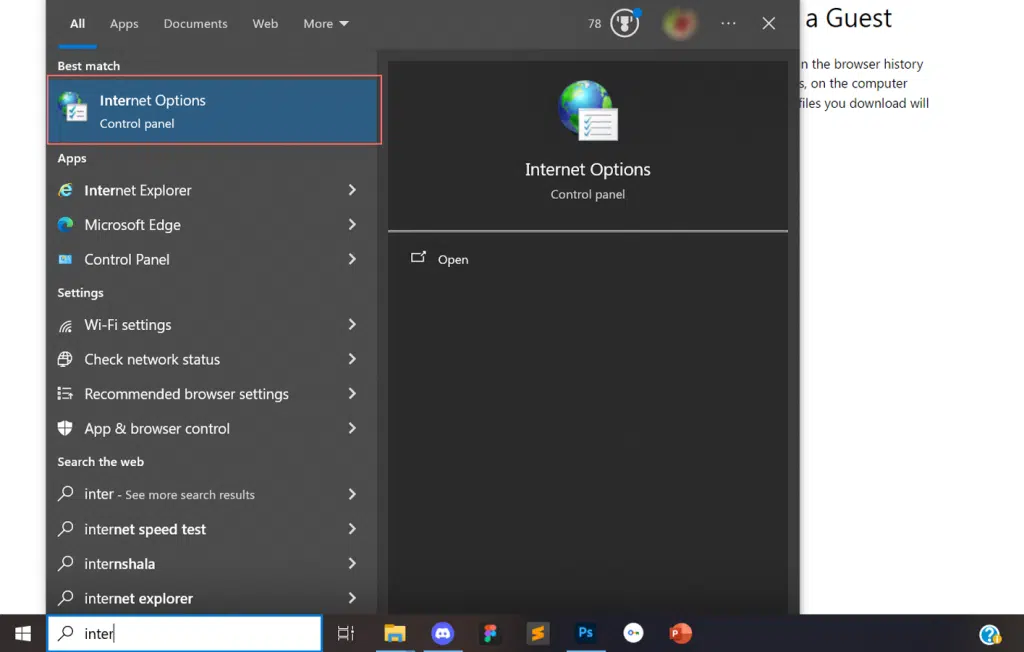
2. Buka Tab Keamanan : Di jendela Properti Internet yang terbuka, klik tab “Keamanan”.
3. Pilih Situs Tepercaya : Klik “Situs Tepercaya.”
4. Klik pada Tombol Situs : Klik tombol “Situs”. Jendela baru akan terbuka.
5. Masukkan URL Situs Web : Di jendela baru, masukkan URL situs web yang memberikan pesan kesalahan kepada Anda.
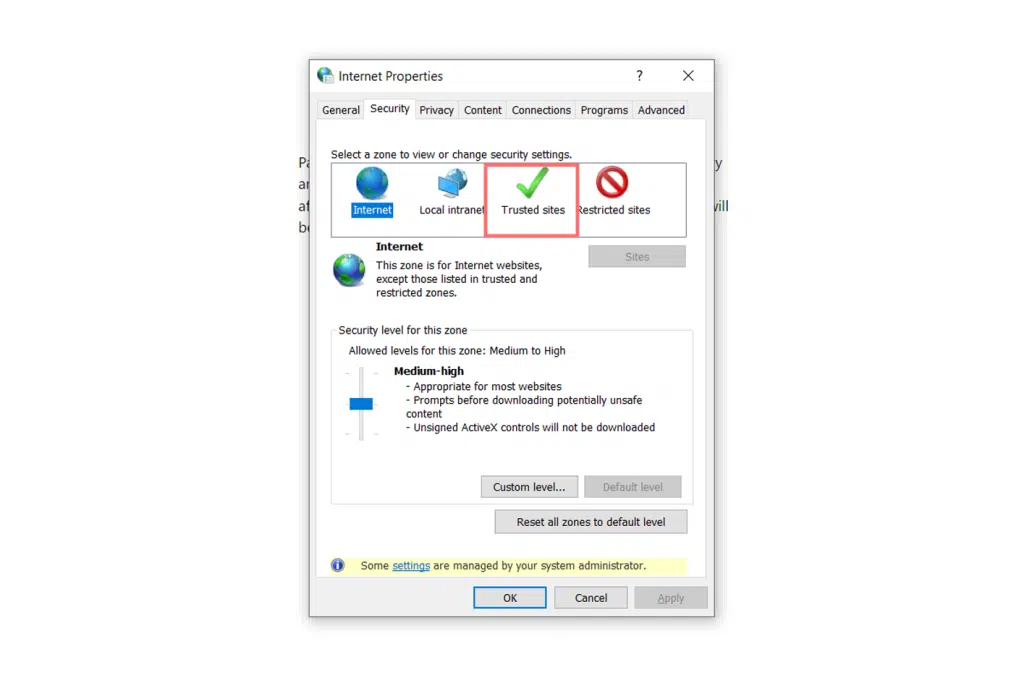
6. Tambahkan Situs : Klik “Tambah,” lalu “Tutup.”
7. Terapkan Perubahan : Klik “Terapkan” dan kemudian “OK.”
Sekarang, semua browser di perangkat Anda akan mempercayai situs web khusus ini.
Lihat lebih lanjut tentang kesalahan SSL:
- Bagaimana Cara Memperbaiki ERR_SSL_PROTOCOL_ERROR? [10 Metode]
- Bagaimana cara memperbaiki Kesalahan Firefox SSL_ERROR_NO_CYPHER_OVERLAP? (4 Metode)
- Bagaimana Cara Memperbaiki Kesalahan ERR_SSL_VERSION_OR_CIPHER_MISMATCH?
- Bagaimana Memperbaiki Kesalahan NET::ERR_CERT_AUTHORITY_INVALID? (10 Solusi)
Ringkasan
Kami dapat memahami betapa menjengkelkannya jika seseorang mengalami kesalahan saat menjelajahi situs favorit Anda. Lebih buruk lagi jika jenis kesalahan ssl_error_rx_record_too_long ini tidak mengungkapkan banyak hal dan membuat Anda bingung.
Namun Anda tidak perlu khawatir, Pakar WordPress kami telah memberi Anda solusi yang telah teruji untuk memperbaiki kesalahan ini dalam waktu singkat. Anda hanya perlu memercayai prosesnya dan mengikuti langkah-langkah yang disebutkan di atas secara menyeluruh.
Jika masih tidak ada metode yang berhasil, Anda dapat langsung memberi tahu pemilik Situs Web dan memberi tahu mereka tentang masalahnya. Jika Anda adalah pemilik situs web, dapatkan bantuan langsung dari penyedia hosting Anda. Tim Pakar WPOven tersedia 24/7 sepanjang tahun untuk membantu Anda mengatasi masalah serupa.
Jadi, lihat paket hosting WordPress Terkelola kami untuk mempelajari lebih lanjut.

Rahul Kumar adalah penggemar web, dan ahli strategi konten yang berspesialisasi dalam WordPress & hosting web. Dengan pengalaman bertahun-tahun dan komitmen untuk selalu mengikuti perkembangan tren industri, dia menciptakan strategi online efektif yang mengarahkan lalu lintas, meningkatkan keterlibatan, dan meningkatkan konversi. Perhatian Rahul terhadap detail dan kemampuannya membuat konten yang menarik menjadikannya aset berharga bagi merek mana pun yang ingin meningkatkan kehadiran online-nya.